�V�K�L���̓��e���s�����ƂŁA��\���ɂ��邱�Ƃ��\�ł��B
�L��
�V�K�L���̓��e���s�����ƂŁA��\���ɂ��邱�Ƃ��\�ł��B
posted by fanblog
2020�N05��09��
�y����ҏW���o���҂�iMovie���g���Ă݂��z�@����1�`BGM�E���ʉ��`
���ȏЉ�
���߂܂��Ď��͌��݉f�����w���ł��B���l���Ԃ��傱���傱iPhone��PC�ɕۑ�����Ă�������̑f�ނ��g�p���ĕҏW���Ă����̂ł����A���낻�듮��f�ނ̃X�g�b�N�������Ȃ��Ă����������̍��ł��B
�����Ȃ���w�Z�ɒʂ���_���d���ɁA�ۑ����ƈȊO�ł͎����Ȃ�̕ҏW�̕��⍡�̓�������l���Ȃǂ�note�ɋL�^�Ƃ��ĒԂ��Ă��܂��B�Љ�l�o��7�N�̎��ł����A�܂��܂��D��S�͗���Ă��܂���B�i���̂��ߎЉ�E�o�ςɊւ���L�������I�ȏo�����ȂǁA�L���̓��e�ɓ��ꊴ�͂���܂����������������B�j
����͓���ҏW1�����ڂ̏��S�҂��AiMovie�̓���ҏW�\�t�g�̎g�������܂Ƃ߂Ă݂悤�Ǝv���܂��B1�L���ł͏�������Ȃ����߁A�������ɕ����Ď����Ȃ�̃m�E�n�E�����Љ�ł���Ǝv���܂��B
�ŏ���iMovie�Ƃ́H
iMovie��PC�̏����ݒ莞�_�Ō��X�����Ă��铮��ҏW�\�t�g�ł��BOS��Mac��Windows���Ή����Ă��܂��B���Z�݊w�����炱�̕ҏW�\�t�g�̑��݂͒m���Ă����̂ł����A�g���@���C�́i�H�j���Ȃ���ؐG��Ă��܂���ł����B���݂́AMacbook�ł���iMovie���g�p���ē���ҏW�����Ă��܂��B���S�҂ɂ͑�ψ����₷���\�t�g���Ǝv���܂��B
iMovie�͏��S�Ҍ����ł���
���S�Ҍ����ł���ő�̗��R�́A�����Ŏn�߂₷������ł��B���S�҂��ƁA�ǂ̂悤�ȃ\�t�g��A�v�����g������ǂ���������Ȃ��Ǝv���܂��B�����玄����UiMovie���g�p���Ă݂āA�ҏW�̗����m�E�n�E��͂�ł���A�L���\�t�g�ł���Premier Pro�Ɉڍs�������ƍl���܂����B
�f���ҏW������ɂ�PC���w������Ƃ��납��A�\�t�g������܂ł̏�����p��������܂��B������ŏ��͂ł��邾��������������Ȃ��悤�A�ҏW��Ƃɂ�����A�p���ł�������������L���\�t�g���g�p����Ƃ������ꂪ�ǂ����Ǝv���܂��B
�܂���������̂�BGM�ƌ��ʉ�
�@BGM�E���ʉ������p�t���[�T�C�g�Ń_�E�����[�h����
�����ҏW���n�߂�O�ɍŏ��ɂ������Ƃ́ABGM�E���ʉ�����舵���Ă��鏤�p�t���[�̃T�C�g�Ŏ�����PC�Ƀ_�E�����[�h�����邱�Ƃ���n�߂܂����BBGM�E���ʉ��͕ҏW�ɂ͌������Ȃ��A�C�e���ł��B���Ȃ݂Ɂu���p�t���[�v�͐�Ώ����ł��B
�L����YouTuber�̕��̓�������Ă���ƁA������BGM�ƌ��ʉ����g���Ă��܂��B�f���ҏW�ɋ����̂�������ƁA�ǂ�YouTuber�̕��ɂ�������ʉ������ʂ��Ďg���Ă��邱�ƂɋC�t������A�����̐����̒��ł����̌��ʉ��͂��̃A�N�V�����ɍ����A�ȂǓ���݂��o�Ă��邩�Ǝv���܂��B
�����玄�͂܂��AYouTube���ςĂ������ŕ��������Ƃ�����BGM�ƌ��ʉ����_�E�����[�h���܂����B�Ȃ��Ȃ�A����YouTuber�̊��R���Z�v�g�⓮��̕��͋C�ɍ��킹�����y���g�����̓���ɋ߂Â��邩��ł��B�܂�^�����邱�Ƃ���n�߂��̂ł��B
�A�������߃T�C�g
�u���p�t���[�@���ʉ��v�ƌ��������������̃T�C�g���Ђ�������܂����A���̒��ł����́wDOVA-SYNDROME�x�̃T�C�g���瑽����BGM�E���ʉ����_�E�����[�h���܂����B���̃T�C�g��I���R�͈��|�I�Ɏ�舵���Ă���Ȑ����������ƂƂł��B�i����10,372�Ȃ������ł��B�j
�܂��A�����ݒ�����ċȂ�T�����Ƃ��ł���_�����ɕ֗��ŁA���l�C�������V�������܂��A�������^�O�����炳��Ɂu���邢�v�u�Â��v�u�t�@���^�W�[�v�u�R���f�B�[�v�Ȃǂ̃W��������I�����āA���ёւ�����邽�ߎ����̃C���[�W����Ȃ�I�т₷�����R�̈�ł��B
�����̃C���[�W�����͂��Ȃ�d�v�v�f���Ǝv���܂��B���Đ����ԁ���30�b�܂ł̂��́A1���ȏ�A3���ȏ�̂��̂Ȃǂ��I���ł��܂��B
���͂ЂƂ܂��W�������͖�킸�A���l�C�����Ō������܂����B�Ȃ��Ȃ�A�ǂ����ŕ��������Ƃ̂���BGM�ƌ��ʉ����m���Ƀ_�E�����[�h�ł��邩��ł��B�l�C���Ō���������ԈႢ����܂���B
�BBGM�̓C���[�W�v�f�ŋȖ���ύX����
�_�E�����[�h�t�H���_���A�_�E�����[�h���ꂽ�����N���b�N�����iTunes�ɔ�т܂��B�Ȗ��͌��X����҂̕����t���Ă���Ă��܂����A�_�E�����[�h����ۂ͂����Ă��Ȃ�炩�̐����ŕʖ��ۑ�����邽�߁A����iTunes���ŋȖ���ύX���܂��B
���͕ҏW����ۂɁA���̐�����Ȗ������ł͎g����������f�ނɂǂ�BGM�������������Ɍ����邱�Ƃ��ł��Ȃ��ƍl�������߁A�C���[�W�v�f�uABCD�v�ɕ����ċȖ���ύX���܂����B���́AA������@B���R���f�B�@C=�߂����@D���|���@�̂悤�ɁA�悭�g���Ȃ̃C���[�W���ɃA���t�@�x�b�g��ݒ肵�܂����B
�ǂ��������Ƃ��Ƃ����ƁA�ҏW���A���y��ҏW�����Ɏ�荞�݂������ɕ\�������̂̓A���t�@�x�b�g�̏����ł��邽�߁A�O����ABCD�ƃA���t�@�x�b�g��t���邱�Ƃɂ���Ď�Z�ɑI������荞�ނ��Ƃ��ł���Ƃ������Ƃł��B���Ⴆ����Ȋ����ł��B�i�Ԃ��������j
���̋Ȗ������X�́u���ی�̊C�Ӂv�ł��邯��ǁA�`�������̂悤�ɁA�_�E�����[�h���͐����u1234�v�Ȃǂ̂悤�ɕۑ�����邽�߁AiTunes���ł��́u1234�v���uA���ی�̊C�Ӂv�ƕύX���܂��B��������ƁA���̋Ȗ��́AA=����I�ȁ@�Ȗ������ی�̊C�ӂ��C���[�W�����ȂȂ̂��Ɣc���ł��܂��B���������������₷���悤�ɋȖ����̂������̌��t�ɕς��Ă��\���܂���B
�v����ɁA�ۑ��Ȑ���������Ƃ���͉��̋ȂȂ̂��H�ƍ�����h�����߂ɁA�Ȗ���O��ABCD�ɕ����āA���ёւ��̍\�������܂����p���Č����I�ɕҏW����̂��ړI�Ȃ̂ł��B�������ҏW���₷���悤�Ɋ��p�ł���Ώ\�����ƍl���܂��B
�C���ʉ��͋[����ŏ\��
���ʉ��͋[����ŕۑ�����̂���ԕ�����₷���ƍl���܂��B�����������̌��ʉ����g�����������ƂȂ�ƁA�[��������o�Ă��邽�߁A�����́u�[����1�v�u�[����2�v�̂悤�Ɍ��ɐ�����t���܂��B���Ȃ݂Ɏ��́u�|���v�Ƃ������ʉ������ł�6�̉��̎�ނ�����܂��B
�܂Ƃ�
�ȏオBGM�E���ʉ��ɂ��Ăł����B�Ȃ�BGM�E���ʉ�����ԍŏ��̋L���ɂ����̂��Ƃ����ƁA���̓��悪�ʔ����Ȃ�̂��A��������̂���BGM�E���ʉ��ɂ���č�i�C���[�W���傫�����E�����d�v�ȗv�f�ɂȂ�ƍl��������ł��B�����������_�ł��̓���̃C���[�W�╵�͋C�ɍ������œK��BGM�E���ʉ���I�ԕK�v��������܂��B
�ҏW�ł̐����h���b�O�A���h�y�[�X�g�Ȃǂ̑�����@�ɂ��ẮAYouTuber�̕�������ł��Љ�Ă��������Ă���̂ł�����ł͊������Ă��܂��B
����������̋L�������āA���ɂ������߂̌����I�ҏW���@�ABGM�E���ʉ��t���[�T�C�g������܂����炲��������������ƍK���ł��B����ҏW1�����ڂ̏��S�҂̋L���ɍŌ�܂ł��t�����������������肪�Ƃ��������܂����B
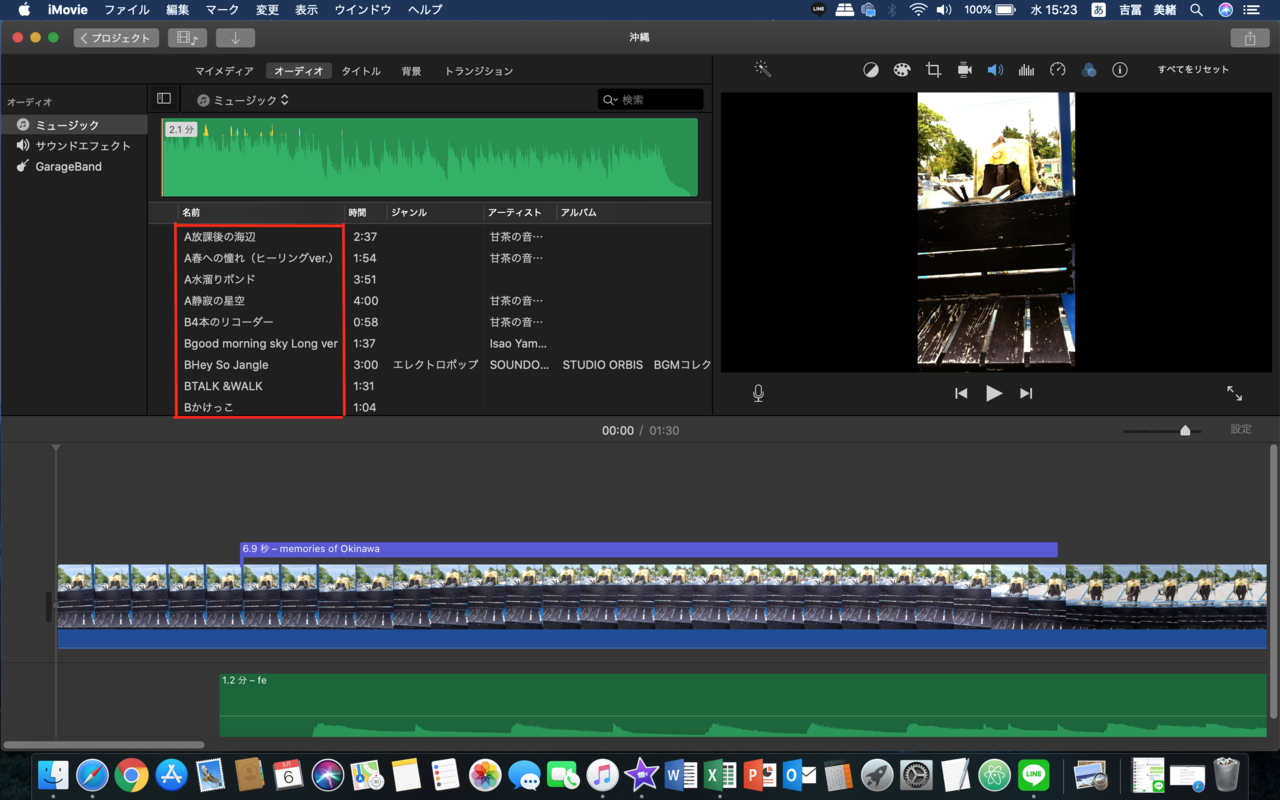
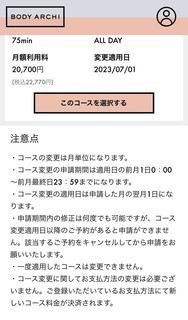

![[���i���i�Ɋւ��܂��ẮA�����N���쐬���ꂽ���_�ƌ����_�ŏ�ύX����Ă���ꍇ���������܂��B] [���i���i�Ɋւ��܂��ẮA�����N���쐬���ꂽ���_�ƌ����_�ŏ�ύX����Ă���ꍇ���������܂��B]](https://hbb.afl.rakuten.co.jp/hgb/1b862e4c.0464f84d.1b862e4d.38c3041d/?me_id=1306273&item_id=10007618&m=https%3A%2F%2Fthumbnail.image.rakuten.co.jp%2F%400_mall%2Fsoukaidrink%2Fcabinet%2F695%2F83695.jpg%3F_ex%3D80x80&pc=https%3A%2F%2Fthumbnail.image.rakuten.co.jp%2F%400_mall%2Fsoukaidrink%2Fcabinet%2F695%2F83695.jpg%3F_ex%3D128x128&s=128x128&t=picttext)
![[���i���i�Ɋւ��܂��ẮA�����N���쐬���ꂽ���_�ƌ����_�ŏ�ύX����Ă���ꍇ���������܂��B] [���i���i�Ɋւ��܂��ẮA�����N���쐬���ꂽ���_�ƌ����_�ŏ�ύX����Ă���ꍇ���������܂��B]](https://hbb.afl.rakuten.co.jp/hgb/1b793657.dfcf449e.1b793658.8507d5ef/?me_id=1382695&item_id=10000017&m=https%3A%2F%2Fthumbnail.image.rakuten.co.jp%2F%400_mall%2Flifegoodshop%2Fcabinet%2Flg-mask-01%2F200-2.jpg%3F_ex%3D80x80&pc=https%3A%2F%2Fthumbnail.image.rakuten.co.jp%2F%400_mall%2Flifegoodshop%2Fcabinet%2Flg-mask-01%2F200-2.jpg%3F_ex%3D128x128&s=128x128&t=picttext)